Řada odborných článků, návodů či jiných textů bývá distribuována často pouze ve formátu PDF. To pro řadu jejich čtenářů znamená nemožnost úprav, vkládaní komentářů a podtrhávání klíčových pasáží. Toto vše ale zvládnete pomocí bezplatné utility s názvem PDF-XChange Viewer. Jak na to?
PDF-XChange Viewer je primárně jednoduchý PDF prohlížeč, který konkuruje zavedenému a rozšířenému Adobe Readeru zejména svými malými prostorovými nároky, rychlostí a nízkým záběrem systémových prostředků. To bývají hlavní důvody, proč uživatelé od molochu Adobe často odcházejí.
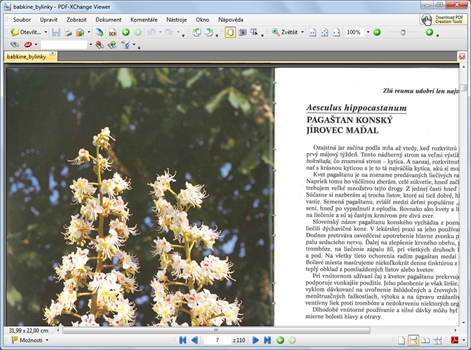
Hlavní okno programus otevřeným PDF souborem
Program tak lze velice dobře používat jako standardní prohlížeč, který nabízí rychlost, jednoduchost a českou lokalizaci za nulovou cenu. Můžete jej dokonce mít v portable verzi, tedy bez nutnosti instalace. Důležitou schopností, kterou si nyní blíže představíme, je možnost do libovolného PDF dokumentu zasahovat, upravovat jej a doplňovat.
Poznámky, komentáře i zvýraznění
Klíčovou pro jakékoli úpravy dokumentu je lišta s editačními nástroji. Trefné ikonky pomohou s orientací, co které tlačítko vlastně dělá, ovšem ke všem editační funkcím se dostanete rovněž přes nabídku Nástroje a položku Komentáře a odkazy.

Poznámka vložená přímo do dokumentu
Hned na prvním místě můžete použít razítko, které je ale neupravitelné, takže pro českého uživatele málo potřebné. Nicméně obohacení dokumentu o červené Top Secret může mnohdy vypadat zajímavě.
Mnohem použitelnější je vkládání poznámek, kdy na libovolné místo v dokumentu můžete vložit bublinu a do ní vypsat text poznámky. Užitečné je také využití nástroje Psací stroj, díky němuž vložíte text přímo do stránky dokumentu, takže můžete dodat jakýkoli vlastní komentář či doplnit obsah tak, aby nebylo poznat, že jste do PDF vůbec zasahovali.
Textové pole a šipky
Zatímco pomocí psacího stroje doplníte text zcela nenápadně, využitím nástroje Textové pole či Textová bublina docílíte vytvoření boxíku s neprůhledným pozadím, takže překryjete určitou část dokumentu či pasáž textu. Dovnitř boxíku opět můžete něco vepsat. Pole se od bubliny liší tím, že se jedná o obyčejný obdélník, zatímco bublina disponuje šipkou odkazující na konkrétní slovo, obrázek či na co chcete.
Pokud potřebujete přesnější odkazování, lze sáhnout po šipce či čáře, které se dají do dokumentu rovněž vkládat, upravovat jejich směr, velikost a podobu, stejně jako můžete obdobným způsobem vkládat obdélník, ovál, lomenou čáru, mnohoúhelník či obláček. Pokud chcete náročnější linie či rovnou psací písmo, můžete použít tužku a umazávat gumou.
Zejména studenti využijí funkce pro zvýrazňování textu. Pokud tedy máte PDF dokument v takové kvalitě, že lze rozeznat písmo, můžete jej v PDF-XChange Viewer zvýraznit, přeškrtnout či podtrhnout. Pro studium, tvoření výpisků a zvýrazňování důležitých pasáží ideální.
Stačí jen kliknout na tlačítko či vybrat požadovaný nástroj a pak za stisknutého levého myšítka přejet přes text úplně stejně, jako když jej vybíráte a označujete v jakémkoli jiném dokumentu a programu.
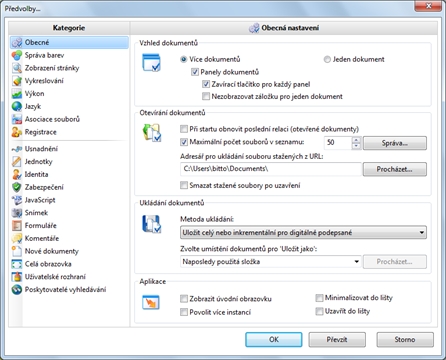
Podrobná nastavení programu
Praktické odkazy
Aplikace ještě umožňuje vkládání odkazů na vybrané části textu, obrázky, symboly apod. Po vymezení odkazovaného prostoru obdélníkem, dojde k otevření nového okna. V něm lze jednak nastavit vzhled odkazu (styl okraje, jeho velikost, barva atd.), jednak akce, kterou má provést. Můžete tak nechat odkázat na jinou stránku stejného dokumentu, na jinou stránku jiného dokumentu, na nějakou webovou adresu či přímo na některý soubor umístěný v počítači.
PDF-XChange Viewer toho umí ještě více, pro základní editaci dokumentů si ale plně vystačíte se zmíněnými základními úpravami. Jakékoli další ale díky podařené české lokalizaci není i pro méně zkušeného uživatele problém vyzkoušet a otestovat v praxi.